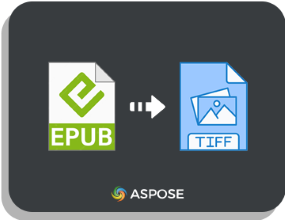
Möchten Sie Dokumente aus dem EPUB-Format in TIFF-Bilder konvertieren? Dann sind Sie bei uns genau richtig. In diesem Artikel erfahren Sie, wie Sie EPUB in TIFF in C# konvertieren, indem Sie ein paar einfache Schritte befolgen.
Das EPUB-Format ist ein offener Standard, der es Autoren ermöglicht, digitale Informationen wie eBooks, Zeitschriften und andere digitale Inhalte in einem Dateiformat zu speichern, das problemlos wiedergegeben und gelesen werden kann. EPUB ist ein Dateiformat, das entweder mit Ihrem Computer oder auf einem Gerät wie einem eReader (z. B. Kindle usw.) gelesen werden kann. In bestimmten Fällen müssen wir möglicherweise eBooks oder andere Dokumente von EPUB in TIFF-Bilder exportieren.
Das Dateiformat TIFF (Tagged Image File Format) ist ein beliebtes Rasterbildformat zur Verwendung und Anzeige auf einer Vielzahl von Geräten. Wir können eBooks und andere digitale Dokumente problemlos programmgesteuert von EPUB nach TIFF exportieren. Lesen Sie also weiter, um detaillierte Schritte zum Konvertieren von EPUB in TIFF in C# zu erhalten.
Folgende Themen sollen in diesem Artikel behandelt werden:
- C#-EPUB-zu-TIFF-Konverter-API
- Schritte zum Konvertieren von EPUB in TIFF
- EPUB in TIFF konvertieren
- Konvertierung von EPUB zu TIFF anpassen
C# EPUB-zu-TIFF-Konverter-API
Zum Konvertieren von Dokumenten von EPUB in TIFF verwenden wir die API Aspose.HTML for .NET. Die API ermöglicht die Erstellung, Änderung und Extraktion von HTML-Daten. Darüber hinaus können Sie HTML-Dokumentformate, EPUB-, Markdown- und SVG-Bildformate in andere unterstützte Formate konvertieren, ohne dass externe Software erforderlich ist.
Die API stellt die Klasse ImageSaveOptions bereit, die Eigenschaften bereitstellt, um die Bildergebnisauflösung, die Glättungsqualität, das Format und die Seiteneinstellungen für die Bilder zu verwalten. Die Converter-Klasse der API bietet eine breite Palette von Konvertierungen in die gängigen Formate wie PDF, XPS, Bildformate usw. Sie stellt die Datei ConvertEPUB(Stream , ImageSaveOptions, string)-Methode, die die EPUB-Quelle konvertiert, die vom Dateneingabestrom präsentiert wird, und in einer Datei speichert, die durch den Ausgabedateipfad gebildet wird.
Bitte laden Sie die DLL der API herunter oder installieren Sie sie mit NuGet.
PM> Install-Package Aspose.Html
So konvertieren Sie EPUB in TIFF in C#
Wir können ein EPUB-Dokument ganz einfach in ein TIFF-Bild konvertieren, indem wir die folgenden Schritte ausführen:
- Laden Sie ein vorhandenes EPUB-Dokument.
- Geben Sie Optionen zum Speichern von Bildern an.
- Konvertieren Sie EPUB in TIFF.
Im folgenden Abschnitt wird beschrieben, wie Sie diese Schritte in C#-Code umwandeln und ein EPUB-Dokument als TIFF-Bild speichern.
Konvertieren Sie EPUB in TIFF mit C#
Wir können ein EPUB-Dokument als TIFF-Bild speichern, indem wir die folgenden Schritte ausführen:
- Öffnen Sie zunächst eine vorhandene EPUB-Datei zum Lesen mit File.OpenRead().
- Erstellen Sie als Nächstes eine Instanz der ImageSaveOptions-Klasse.
- Geben Sie danach das Format als ImageFormat.Tiff an.
- Rufen Sie schließlich die Methode Converter.ConvertEPUB() auf, um ein TIFF zu speichern. Als Argumente werden EPUB-Dateistream, ImageSaveOptions und Ausgabe-TIFF-Dateipfad verwendet.
Das folgende Codebeispiel zeigt, wie ein EPUB in C# in ein TIFF konvertiert wird.
// Dieses Codebeispiel zeigt, wie Sie ein EPUB in ein TIFF konvertieren.
// Öffnen Sie eine vorhandene EPUB-Datei zum Lesen
var stream = File.OpenRead("C:\\Files\\input.epub");
// Bereiten Sie einen Pfad zum Speichern der konvertierten Datei vor
string savePath = "C:\\Files\\output.tiff";
// ImageSaveOptions initialisieren
var options = new ImageSaveOptions();
options.Format = ImageFormat.Tiff;
// Rufen Sie die ConvertEPUB-Methode auf, um EPUB in TIFF zu konvertieren
Converter.ConvertEPUB(stream, options, savePath);
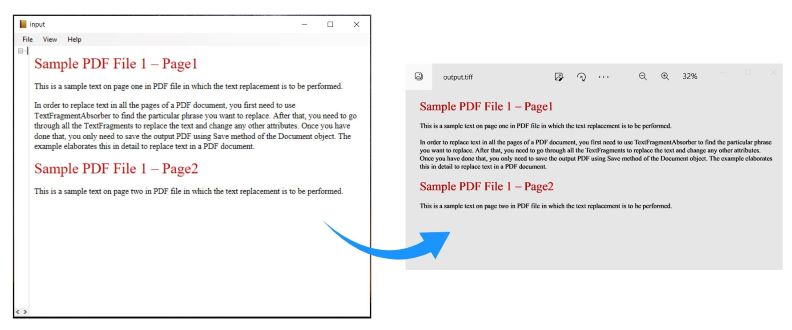
Konvertieren Sie EPUB in TIFF mit C#
Anpassen der EPUB-zu-TIFF-Konvertierung in C#
Wir können die EPUB-zu-TIFF-Konvertierung auch anpassen, indem wir die zuvor erwähnten Schritte ausführen. Allerdings müssen wir in Schritt 4 zusätzliche Optionen wie Compression, SmoothingMode, HorizontalResolution, VerticalResolution, BackgroundColor usw. angeben.
Das folgende Codebeispiel zeigt, wie die Konvertierung von EPUB in TIFF in C# angepasst wird.
// Dieses Codebeispiel zeigt, wie Sie ein EPUB in ein TIFF konvertieren.
// Öffnen Sie eine vorhandene EPUB-Datei zum Lesen
var stream = File.OpenRead("C:\\Files\\input.epub");
// Bereiten Sie einen Pfad zum Speichern der konvertierten Datei vor
string savePath = "C:\\Files\\output.tiff";
// ImageSaveOptions initialisieren
var options = new ImageSaveOptions(ImageFormat.Tiff)
{
// Stellen Sie die TIFF-Komprimierung auf „Keine“ ein
Compression = Compression.None,
// Geben Sie die Wiedergabequalität für dieses Bild an
SmoothingMode = SmoothingMode.HighQuality,
// Geben Sie die horizontale und vertikale Auflösung für Ausgabebilder in Pixel pro Zoll an.
HorizontalResolution = 400,
VerticalResolution = 400,
// Legen Sie die Hintergrundfarbe des TIFF fest
BackgroundColor = System.Drawing.Color.AliceBlue
};
// Geben Sie die Seitengröße und die Ränder in Pixel an
options.PageSetup.AnyPage = new Page(new Aspose.Html.Drawing.Size(800, 500), new Margin(30, 20, 10, 10));
// Rufen Sie die ConvertEPUB-Methode auf, um EPUB in TIFF zu konvertieren
Converter.ConvertEPUB(stream, options, savePath);

Anpassen der EPUB-zu-TIFF-Konvertierung in C#
Holen Sie sich eine kostenlose Lizenz
Sie können eine kostenlose temporäre Lizenz erhalten, um Aspose.HTML für .NET ohne Evaluierungseinschränkungen zu testen.
Fazit
In diesem Artikel haben wir gelernt, wie man ein EPUB in C# in ein TIFF konvertiert. Wir haben auch gesehen, wie Sie zusätzliche Speicheroptionen angeben können, um die Konvertierung anzupassen. Außerdem können Sie mit Dokumentation mehr über Aspose.HTML für die .NET-API erfahren. Bei Unklarheiten können Sie uns gerne in unserem kostenlosen Support-Forum kontaktieren.